ADI: Einen Instagram-Feed hinzufügen und einrichten
2 Min. Lesezeit
Verbinde dein Instagram-Konto mit deiner Website und präsentiere deine Fotos und Videos. Steigere deinen Website-Traffic und teile wichtige Momente mit deinen Website-Besuchern in Echtzeit.
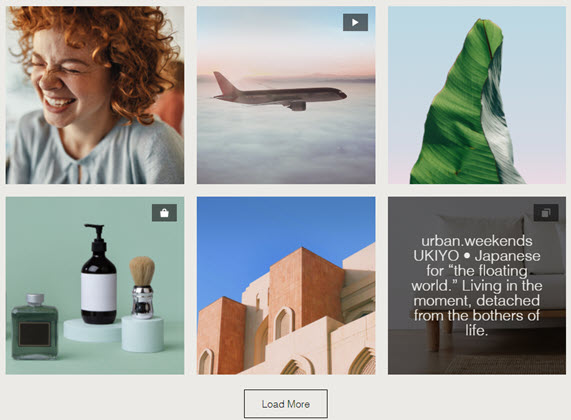
Schritt 1 | Instagram-Feed hinzufügen
Füge zunächst die Instagram-Feed-App zu deiner Website hinzu.
Um die App hinzuzufügen:
- Klicke auf Hinzufügen in der oberen Leiste innerhalb von ADI.
- Klicke auf Apps.
- Fahre mit der Maus über Instagram-Feed und klicke auf Hinzufügen.
- Klicke auf das Aufklappmenü Seite wählen und wähle die Seite aus, auf der du deinen Feed anzeigen möchtest.
- Klicke Zur Seite hinzufügen.
- Klicke auf Alles klar.
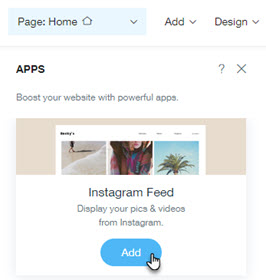
Schritt 2 | Deinen Feed einrichten
Richte als Nächstes deinen Feed mit den verfügbaren Optionen ein und bearbeite das Design nach deinen Wünschen.
Um deinen Feed einzurichten:
- Klicke im ADI-Builder auf den Instagram-Feed.
- Klicke links auf Instagram verbinden.
- Klicke im Pop-up von Instagram auf Zulassen.
- Richte deinen Feed mit den verfügbaren Optionen ein:
- Volle Bildschirmbreite: Aktiviere den Schalter, damit dein Feed die gesamte Breite deiner Website ausfüllt.
- „Mehr anzeigen“-Button: Klicke auf den Schalter, um einen „Mehr anzeigen“-Button ein- oder auszublenden:
- Aktiviert: Website-Besucher können weitere Feed-Fotos sehen, wenn sie auf diesen Button klicken.
- Deaktiviert: Website-Besucher sehen nur die Anzahl der Fotos, die im ausgewählten Design sichtbar sind.
- Pop-up-Modus: Klicke auf das Aufklappmenü, um einen Modus auszuwählen, in dem deine Bilder angezeigt werden: Hell oder Dunkel.
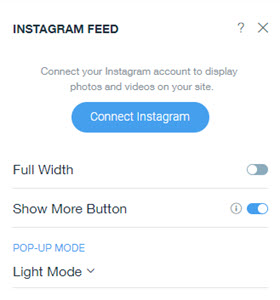
- (Optional) Klicke neben Einstellungen auf Design und wähle ein neues Design, um deinen Feed anzuzeigen.
Tipp:
Möchtest du das Konto wechseln? Melde dich in einem anderen Tab von Instagram ab und kehre zu ADI zurück, um ein anderes Instagram-Konto zu verbinden.